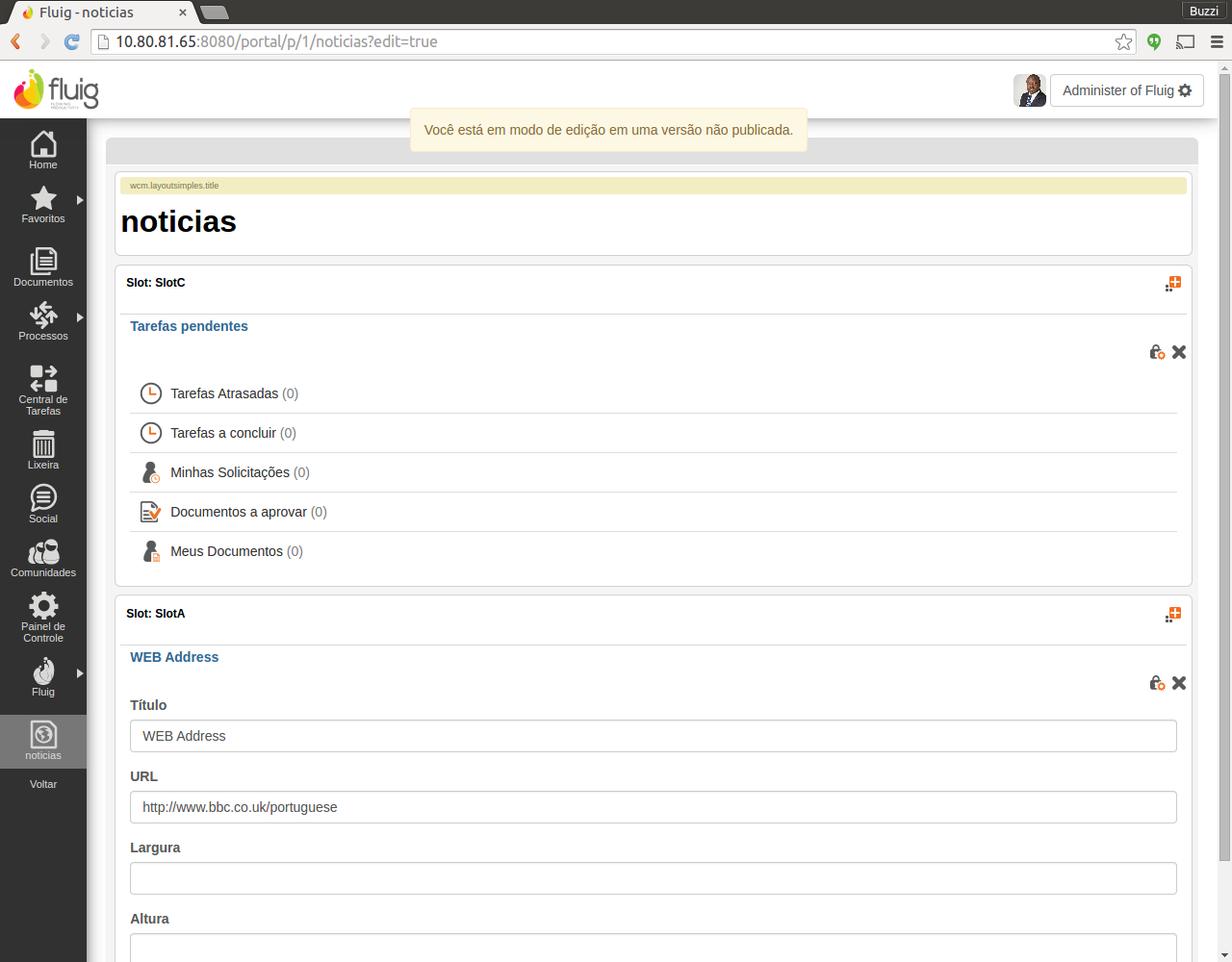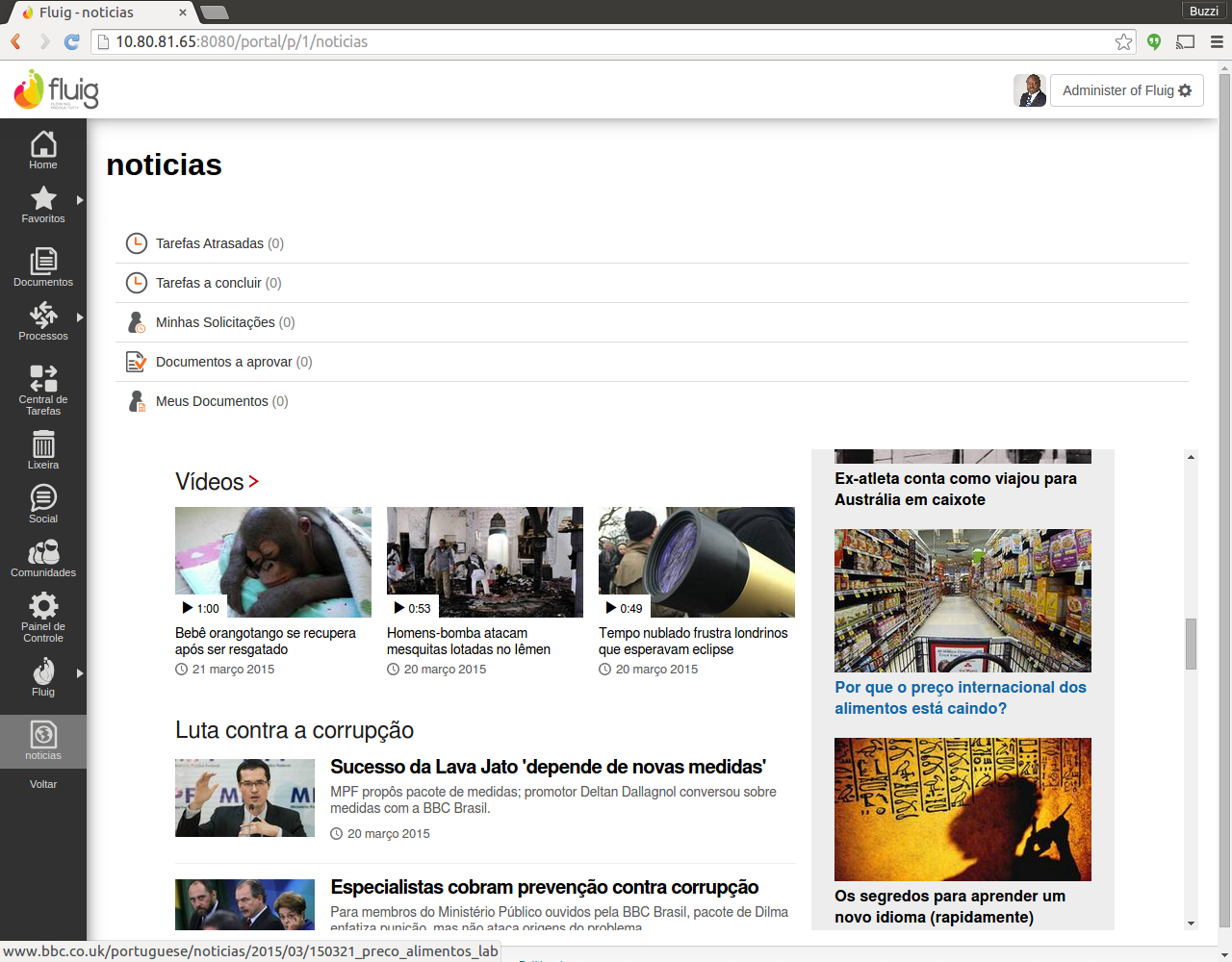| Dica |
|---|
Liberar na 1.5. Revisão Ok. |
Índice
| Índice |
|---|
| maxLevel | 4 |
|---|
| outline | true |
|---|
| style | none |
|---|
| exclude | .*ndice |
|---|
|
Objetivo
O objetivo deste guia é demonstrar como funciona a modificação de layout de uma página do fluig.
Modificando o layout de uma página
É possível mudar o layout de qualquer página editável no fluig, tornando a edição de páginas (em especial a “home”) mais flexível. Isso também significa que cada comunidade pode ter um layout completamente personalizado.
Escolhendo um novo layout
A seguir são apresentados os passos para efetuar a alteração do layout de páginas.
| Deck of Cards |
|---|
| effectDuration | 0.5 |
|---|
| id | samples |
|---|
| history | false |
|---|
| effectType | fade |
|---|
|
| Card |
|---|
| default | true |
|---|
| id | 1 |
|---|
| label | Passo 1 |
|---|
| Figura 1 - Opção Editar página |
| Card |
|---|
| - Ao mudar a página para o modo de edição, acesse novamente o menu Configurações. Você notará que há uma nova opção chamada "Trocar layout".

Figura 2 - Opção Trocar layout
|
| Card |
|---|
| - A janela de opções para troca de layout aparecerá já trazendo o layout atual selecionado e o botão "Aplicar layout" desabilitado.

Figura 3 - Opções de layouts |
| Card |
|---|
| Figura 4 - Aplicação da alteração de layout |
| Card |
|---|
| Aplicando a mudança, a tela de escolha é fechada e os widgets são redistribuídos na página obedecendo o novo layout. 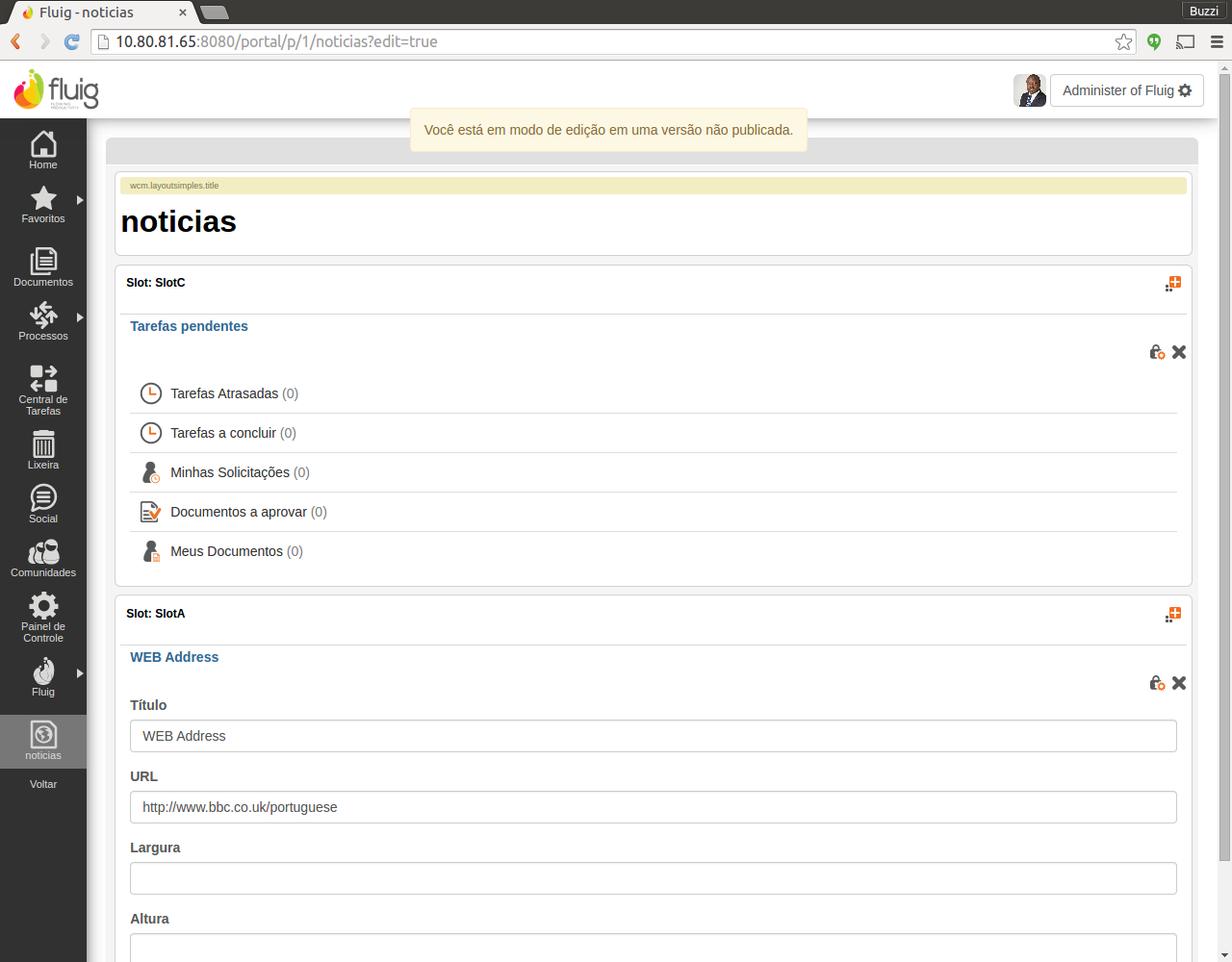
Figura 5 - Novo layout da página
|
| Card |
|---|
| Ao publicar a página, ela aparecerá com os widgets renderizados obedecendo a nova ordenação - lembrando que basta arrastar os widgets entre os slots para que eles se adequem à disposição desejada. 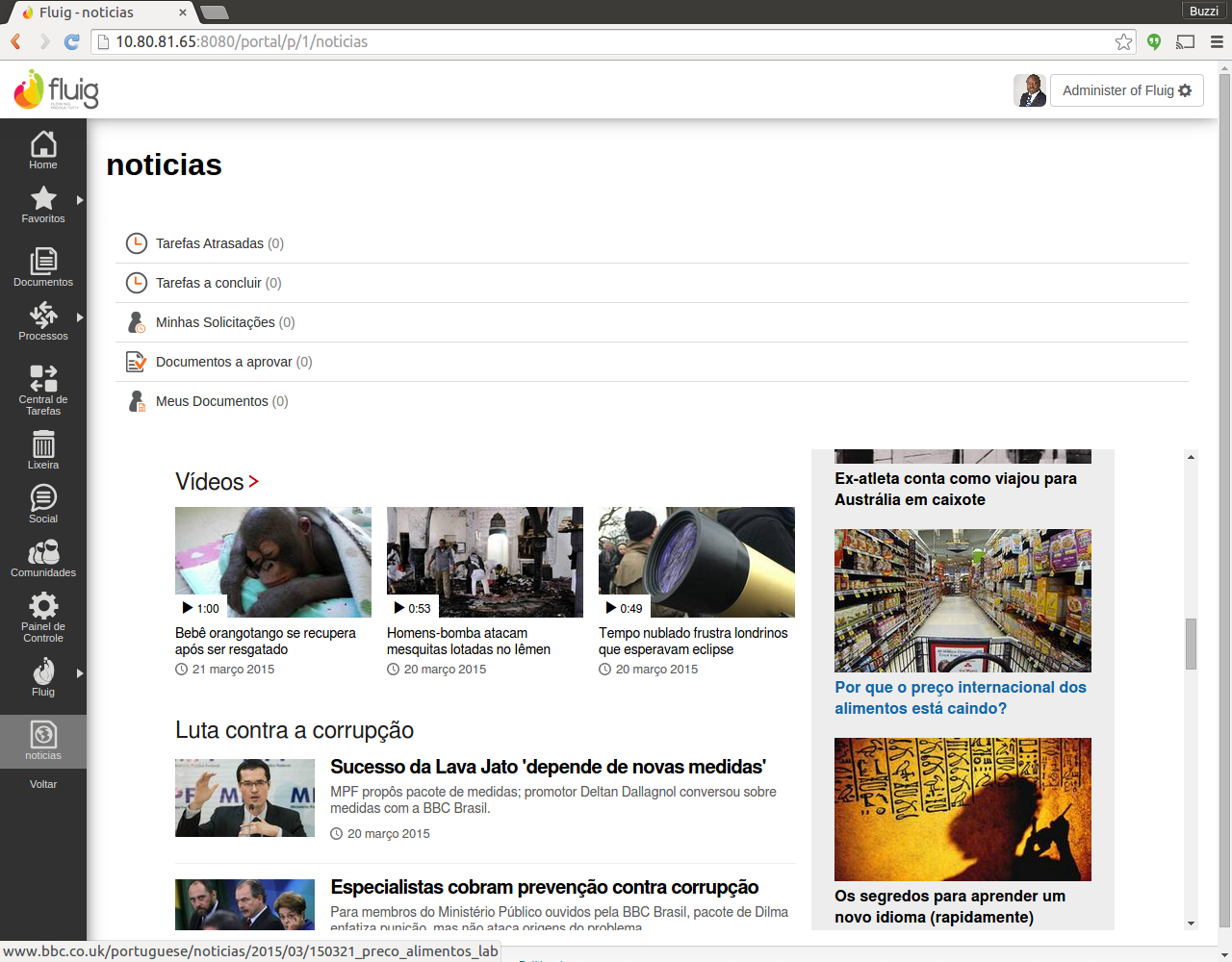
Figura 6 - Nova versão da página publicada Versão Anterior 
Figura 7 - Versão anterior da página que teve o layout alterado
|
|
...